PS设置透明背景效果教程
方法一:保存为png格式
1、打开PS软件后,点击菜单栏目里面的【文件】,新建一个文件图片,先去设置一下这个文件的有关参数,
2、根据自己的实际的文件大小的需求来设置这个文件图片的大小尺寸,这里以600*600像素为例,需要注意的是底下的背景图层选择【透明】,选择后点击【确定】按钮,
3、在新建的透明背景图层中我们建立一个文件,选择左侧的文字工具,横排的,准备创造一个新的文字文件,如图所示。选择合适的字体颜色后,我们写入我们想要表达的文字,然后点击【√】按钮,表示确认,
4、写好后我们点击【文件】菜单里面的【储存为】按钮,然后在弹出的页面中,我们选择【png】这个格式的图片格式,再点击【保存】,点击【确定】即可。然后你保存到本地的电脑图片就变成了透明效果~

方法二:保存为gif格式
如果刚刚我们不保存为【png】的图片格式,我们也可以保存为【gif】的格式,点击【文件】菜单底下的【存储为web所用格式】选项,
保存格式为【GIF】,然后点击底下的【储存】选项,再给保存的【GIF】图片文件设置一个名字,设置完毕后,我们点击【保存】选项。
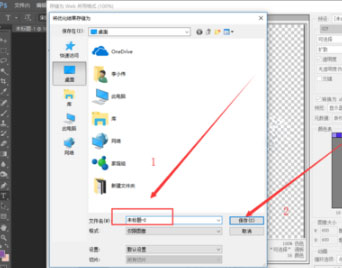


 红米Note7和红米6 pro对比买谁好
红米Note7和红米6 pro对比买谁好 iPhone8打开美颜进行微信视频通话教程
iPhone8打开美颜进行微信视频通话教程 红米Note7和小米8青春版对比谁好
红米Note7和小米8青春版对比谁好 红米note7应用全屏显示教程
红米note7应用全屏显示教程 红米Note7支持插内存卡吗
红米Note7支持插内存卡吗 coreldraw 2017提示"14天评估期已结束"解决教程
coreldraw 2017提示"14天评估期已结束"解决教程 红米note7怎么root
红米note7怎么root 红米Note7是什么充电接口
红米Note7是什么充电接口 万能驱动助理
万能驱动助理 易我数据恢复
易我数据恢复 WPS Office
WPS Office 有道词典
有道词典 极速压缩
极速压缩 压缩软件
压缩软件 几何画板mac版
几何画板mac版 腾讯手游助手
腾讯手游助手 蓝叠模拟器
蓝叠模拟器 Google
Google  爱奇艺轮播台
爱奇艺轮播台 酷我音乐
酷我音乐 QQ音乐
QQ音乐 变声软件
变声软件 Logo设计
Logo设计 Ps cs6中文版
Ps cs6中文版 CAD2018
CAD2018 思维导图
思维导图 星辰桌面
星辰桌面 腾讯QQ
腾讯QQ